Für die meisten Menschen ist ein Monitor völlig ausreichend, um ihrer Arbeit oder ihrem Hobby nachzugehen. Allerdings braucht man zunehmend mehr Platz auf dem Desktop, um verschiedene Dinge auf einmal zu erledigen. Mehr Platz auf dem Bildschirm muss aber nicht automatisch bedeuten, einen großflächigeren Bildschirm zu kaufen, der oft auch teurer ist. Hier wäre ein so genanntes Dual-Monitor-Setup sinnvoll, das aus zwei Monitoren besteht, die nebeneinander gestellt werden. Wie man einen zweiten Monitor anschließt und welche Vor- und Nachteile ein Dual-Setup bringt, haben wir euch hier zusammengefasst.
Warum ein zweiter Monitor sinnvoll ist
Man kennt es nur allzu gut: Man arbeitet oder surft im Netz, möchte jedoch noch ein Chat- oder Email-Fenster öffnen. Multitasking an nur einem Monitor ist schnell frustrierend und nicht wirklich effizient. Daher kann man heutzutage Ultrawide-Monitore kaufen, die deutlich mehr Platz bieten als ein normaler 24 oder 27 Zoll-Bildschirm. Die Anschaffung eines meist teuren Ultrawide-Monitors ist aber nicht zwingend notwendig, da es auch eine kostengünstigere Alternative gibt: das Dual-Monitor-Setup.
Vor- und Nachteile eines Zweitmonitors
Für ein Dual-Setup ist es sinnvoll, dass die zwei Monitore, die man nutzen möchte, baugleich sind. Das hat unterschiedliche Vorteile und beginnt damit, dass das Setup auf dem Schreibtisch dadurch sauberer und ordentlicher erscheint. Des weiteren ist es deutlich schonender für die Augen, da sie sich beim hin und her schauen nicht ständig an ein unterschiedliches Bild gewöhnen müssen, was sehr wahrscheinlich ist, wenn es sich um unterschiedliche Modelle handelt. Denn auch wenn beide Monitore exakt gleich eingestellt sind, wird das Bild niemals genau dem des anderen Monitors entsprechen.

Zwei gleiche Modelle fördern enorm die Konzentration, da man deutlich langsamer müde wird vom dargestellten Bild. Je nach Nutzung ist es aufgrund des Inhaltes, der dargestellt werden soll, wichtig, dass beide Bildschirme den Inhalt identisch zeigen. Dies kann vor allem in der Bild- und Videobearbeitung der Fall sein. Es bedarf Anfangs zwar eine kurze Umgewöhnung, doch schnell stellt man fest, dass ein zweiter Bildschirm enorme Vorteile im Arbeitsalltag bringt.
Es gibt leider einen deutlichen Nachteil, der vor allem Nutzern auffallen wird, die einen eher schwächeren PC in Benutzung haben. Die Systemleistung lässt immens nach, da der PC durch den zweiten oder gar dritten Monitor mehr Pixel berechnen muss. Beim Gaming kann es vor allem im 4K-Bereich und bei grafisch anspruchsvollen Spielen dazu kommen, dass man noch eine weitere, leistungsstarke Grafikkarte benötigt.
Sollte man sich doch dazu entschiedene haben, zwei Monitore verschiedener Größen und Hersteller aufzustellen, muss man früher oder später mit gesundheitlichen Folgen wie Kopfschmerzen, Müdigkeit und Unkonzentriertheit rechnen. In manchen Situationen macht es sogar Sinn, vor allem wenn Bildschirme im Hochformat in sein Setup integrieren möchte.
Dual-Setup mit anderen Geräten
Das funktioniert auch wunderbar mit einem Laptop oder einem Tablet, da beide Geräte ebenfalls sehr gut als Zweitmonitor fungieren können. Hierbei sollte jedoch auf die entsprechenden Anschlüsse geachtet werden, da eventuell ein zusätzlicher Adapter angeschafft werden muss.
Des weiteren sollte man je nach Gerät auch eine entsprechende Halterung dazu kaufen, damit sich beide Bildschirme auf einer ergonomisch korrekten Höhe befinden. Da können diverse Halterungen und Tablet-Ständer helfen, die es aus verschiedenen Materialien und Designs im Handel zu kaufen gibt.

als Zweitbildschirm.
Monitor-Setups im Vergleich
Mehr als zwei Monitore können Sinn ergeben, wenn es die Arbeit oder das Hobby verlangt. Das kommt jedoch auf die individuellen Bedürfnisse oder auf die Arbeitsbedingungen an. Außerdem haben verschiedene Setups auch diverse Vor- und Nachteile, die man sich vor dem Kauf bewusst machen sollte.
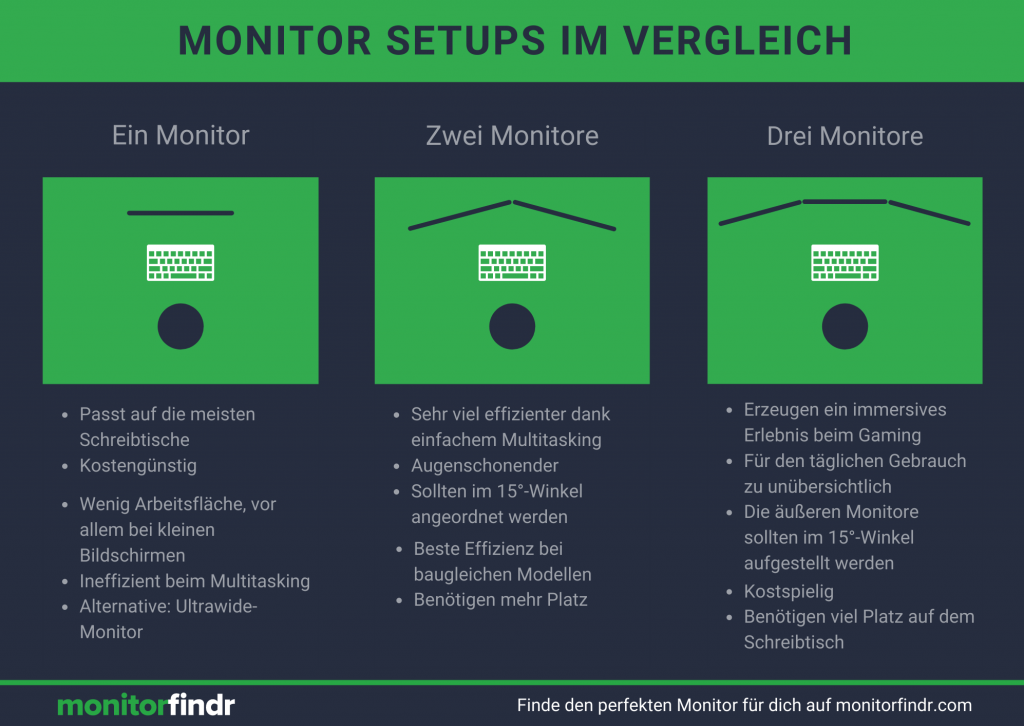
Für wen lohnt sich ein Zweitmonitor?
Ein zweiter Monitor bringt vor allem eins: Mehr Arbeitsfläche. Das kann für viele Nutzer von Vorteil sein, doch nicht jeder profitiert gleich von einem Dual-Setup.
- Als Programmierer kann auf einem Monitor die Softwaredokumentation geöffnet haben, während man am zweiten Monitor bequem und ohne Fensterwechsel am Code arbeiten kann.
- Gamer können sich sogar drei Bildschirme in Reihe stellen, um ein immersives Gaming-Erlebnis zu erzeugen, ohne sich einen teuren Curved-Monitor zu kaufen.
- Selbst im kreativen Bereich lohnt sich ein Zweitmonitor, da man mehr Platz für Vorschauen oder Menüleisten bei der Bild- oder Videobearbeitung hat.
- Und selbst im normalen Büroalltag oder im Home-Office fällt auf, dass ein zweiter Bildschirm manchmal gar nicht mal so unpraktisch wäre.

Produktivitätssteigerung wissenschaftlich erwiesen
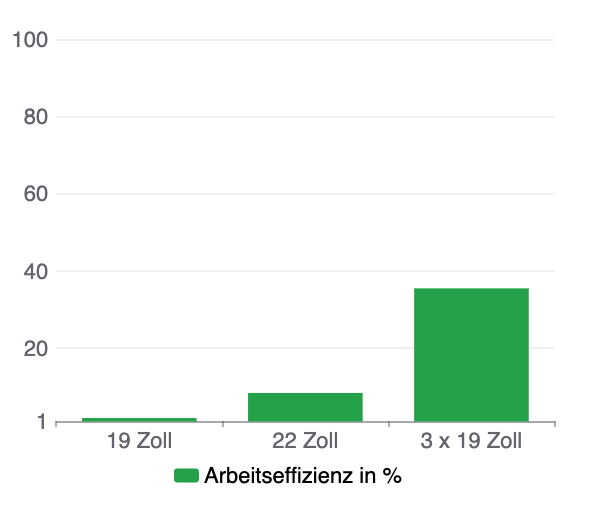
Das Fraunhofer-Institut für Arbeitswirtschaft und Organisation ist der Frage nach der Produktivitätssteigerung mit mehreren Bildschirmen genauer nachgegangen. Im Verbundforschungsprojekt OFFICE 21® wurde der Arbeitsplatz Information Worker’s Workplace mit drei Bildschirmen á 19 Zoll gestaltet. In einer dazugehörigen Labor-Studie mit 67 Versuchsteilnehmern wurde schließlich die Arbeitseffizienz an drei verschiedenen Arbeitsplätzen ermittelt.
Erstaunlich ist, dass die Versuchspersonen an einem Arbeitsplatz mit drei Bildschirmen á 19 Zoll über 35 % effektiver gearbeitet haben, als an nur einem Bildschirm der gleichen Größe. Selbst mit einem einzelnen Bildschirm, der nur eine größere Arbeitsfläche bietet, ist die Produktivität gestiegen, jedoch nur um 8,4 %.
Vor dem Kauf eines zweiten Monitors
Bevor man jetzt jedoch zwei Monitore kauft, sollte man sich vergewissern, dass der PC auch über genügend passende Anschlüsse verfügt, um alle Monitore anschließen zu können. PCs mit einer älteren Grafikkarte können bereits Probleme mit zwei Monitoren haben, während aktuelle Grafikkarten von AMD oder Nvidia es ohne Probleme schaffen, drei Monitore auf einmal zu versorgen.

Zusätzlich sollte man sich vergewissern, welche maximale Bildschirmauflösung der PC ausgeben kann, da man die Bildschirme für die beste Bildqualität auf der maximalen Bildschirmauflösung betreiben sollte. Genügend Platz auf dem Schreibtisch ist natürlich auch sinnvoll, obwohl man in dem Fall sogar mit entsprechenden Wandhalterungen und -armen Abhilfe schaffen kann.
Bei Laptops und Tablets muss man bedenken, dass diese Geräte über nicht so viele Anschlüsse verfügen wie ein PC. Daher muss man hier mit Adaptern arbeiten, die entsprechende Schnittstellen wie USB-C bereitstellen. Sollte es an Kabel mangeln, kann man diese meist kostengünstig nachkaufen.
Zudem sollte man beim Kauf eines neuen Monitors auf Bezeichnungen wie „Edge-to-Edge“, „Slim bezel” oder „rahmenlos“ achten, da sie auf besonders schmale Bildschirmrahmen hindeuten. Diese Monitore sind perfekt für ein Dual-Setup geeignet.
DisplayPort — Der Schlüssel zum Dual-Setup
Für ein Setup mit mehreren Monitoren hat sich die Schnittstelle DisplayPort durchgesetzt. Diese Schnittstellen sind seit der Version 1.2 mit der Multi-Stream-Transport-Funktion (MST) ausgestattet, sodass mehrere Monitore unabhängig voneinander angesteuert werden können.
Wie bei einer Kette aus Gänseblümchen können mehrere Monitore nach dem Daisy-Chain-Prinzip in Reihe angeschlossen werden, wobei der erste Bildschirm mit dem PC verbunden wird und jeder weitere mit dem Monitor davor. Das spart nervigen Kabelsalat und jeder Bildschirm wird nun als eigener vom PC erkannt.
Selbstverständlich funktioniert das Anschließen mehrerer Monitore auch über andere Schnittstellen wie DVI oder HDMI, jedoch ist es über den DisplayPort am elegantesten. Außerdem bietet DisplayPort 1.4 bereits die Möglichkeit, 4K-Inhalte mit 120Hz wiederzugeben, wofür man vergleichsweise ein HDMI 2.1-Kabel benötigen würde.
Aktuell verfügen jedoch nur Fernseher über eine solche Schnittstelle, weswegen eine entsprechende Datenmenge bei Monitoren nur via DisplayPort übertragen werden kann. Mit der Einführung von DisplayPort 2.0 ist es sogar möglich, eine Datenmenge von 77,37 Gbit/s zu übertragen, was 8K @ 60 Hz entspricht.

Zweitmonitor sollten vorhanden sein.
Den Zweitbildschirm richtig einstellen
Das Anschließen gestaltet sich noch als recht einfach, doch damit ist es leider nicht getan, da die Bildschirme noch entsprechend eingestellt werden müssen. Unter Windows 10 geschieht dies in den „Anzeigeneinstellungen“, wo die angeschlossenen Monitore im Idealfall direkt erkannt werden. Dort wird jedem Monitor eine Zahl zugeordnet, doch der PC weiß nicht, welcher Monitor an welchem Platz auf dem Schreibtisch steht. Die richtige Anordnung muss demnach manuell erfolgen. Dazu klickt man auf „Identifizieren“ und kann anschließend die Monitore per Drag & Drop richtig anordnen.

Weitere Anpassungen erfolgen über „Skalierung und Anordnung“ und „Größe von Text, Apps und anderen Elementen ändern“, wobei der blau angewählte Bildschirm immer der ist, der gerade angepasst wird. Um die Bildschirmfläche auf die verschiedenen Monitore zu verteilen, klickt man auf „mehrere Bildschirme“ und wählt „Diese Anzeige erweitern“ aus.
Zu guter Letzt muss noch der Hauptbildschirm ausgewählt werden, auf dem zum Beispiel das Windows-Menü unten links angezeigt wird. Das geschieht, indem man den gewünschten Bildschirm anwählt und dann auf „Diese Anzeige als Hauptanzeige verwenden“ klickt. Bei zwei Monitoren empfiehlt es sich, den linken Monitor als Hauptbildschirm festzulegen, während man bei drei Monitoren den mittleren wählen sollte.
Natürlich ist ein Dual-Setup auch mit Apple-Produkten möglich. Hier sind jedoch die Anschlüsse anders, da Apple mit Mini-DisplayPort oder Thunderbolt-Anschlüssen arbeitet. Mac mini und Mac Pro verfügen sogar über einen HDMI-Anschluss, was das ganze etwas vereinfacht. Hier kann man natürlich zu passenden Apple-Produkten greifen, doch entsprechende Adapter, die es bereits günstig zu kaufen gibt, verbinden auch herkömmliche Monitore mit dem Apple-Computer.
In den Systemeinstellungen unter dem Menüpunkt „Monitor“ können die Bildschirme verwaltet werden. Der zusätzliche Monitor sollte automatisch erkannt werden, jedoch müssen beide noch entsprechend angeordnet werden. Über die Option „Bildschirme synchronisieren“ arbeiten beide Bildschirme mit der gleichen Auflösung.
Gute Erklärung, wie man zwei Monitore anschließt und in Windows Konfiguriert
Pivot: Monitore im Hochformat
Die meisten Monitore können geneigt oder in der Höhe verstellt werden. Oft verfügen die Bildschirme auch über eine so genannte Pivot-Funktion. Das Wort Pivot bedeutet im französischen Angel- oder Drehpunkt und wird in der Mechanik als ein feststehender Punkt bezeichnet, um den sich ein anderer Festkörper dreht. Bei einem Monitor, der über diese Funktion verfügt, befindet sich dieser Punkt in der Mitte des Bildschirms, wodurch man ihn um 90° drehen kann und ihn dadurch zu einem Hochformat-Bildschirm umfunktionieren kann.
Wir haben uns mittlerweile so an das Querformat gewohnt, wobei Bücher und andere Texte immer im Hochformat konsumiert werden. Warum ist das so? Immerhin wird z. B. bei der Textverarbeitung nicht der ganze Bildschirm ausgenutzt und auch beim Surfen im Netz ist links und rechts viel Platz, der nicht sinnvoll genutzt werden kann.
Doch gerade zum Lesen von Texten oder Chatverläufen im Streaming-Bereich ist ein Pivot-Monitor Gold wert. Schriften werden größer dargestellt, ohne dass man Inhalte verliert, was vor allem Menschen hilft, die nicht mehr so gut sehen können. Zusätzlich kann man die Werbung auf Webseiten ausblenden, indem man den Lesemodus aktiviert.
Nachdem man seinen Pivot-Monitor richtig gedreht hat, muss man ihn ebenfalls in den Systemeinstellungen verwalten. Hier ist es vor allem wichtig, die Ausrichtung „Hochformat“ auszuwählen.

Alternativen zum Dual-Setup
Eine Alternative, die auch ergonomisch deutliche Vorteile mit sich bringt, ist ein Curved-Monitor. Diese bieten eine sehr große Bildfläche, die jedoch gekrümmt ist und sich so viel besser dem menschlichen Auge anpasst. Dadurch muss man den Kopf weniger bewegen, um das ganze Bild zu erfassen, was deutlich ergonomischer ist. Vor allem bei Schreibtischen, die nicht genug Platz für mehrere Monitore bieten, ist ein Curved-Monitor eine sehr gute Alternative. Eine andere Möglichkeit ist der zuvor genannte Ultrawide-Monitor, der genügend Fläche bietet, um ebenfalls mehrere Fenster auf einmal geöffnet zu haben. Diese Monitore vereinen zwei Bildschirme in einem, ohne einen Rand dazwischen und mit weniger Kabelsalat.
Die Produktivität effizient steigern

Das Arbeiten an zwei Bildschirmen oder mehr mag im ersten Moment ungewohnt sein und doch mag man das Setup schnell nicht mehr missen. Emails sind direkt abrufbar, während man im anderen Fenster bequem an einem Artikel arbeitet. Ein Chat-Fenster, um sich mit den Kollegen über Probleme auszutauschen, findet auch noch bequem Platz, sodass man alles im Blick behält und sich dennoch auf eine Sache fokussieren kann.
Nerviges Klicken zwischen Fenstern, die sich hinter anderen verstecken, ist jetzt nicht mehr notwendig. Das spart nicht nur Zeit ein, sondern minimiert auch den Frust, da man nicht mehr dauernd nach dem Fenster sucht, das man gerade benötigt. Ist der Arbeitsplatz zudem noch ergonomisch eingerichtet, macht die Arbeit oder das Hobby gleich doppelt so viel Spaß.